win101903无法连接wifi怎么解决
在更新了win101903版系统后,有些小伙伴在用无线网络连接wifi时,遇到不能连线失败的情况。对这个问题小编小编觉得可能是因为我们在一个较新的系统过程中内部部件出了问题。然后,我们可

更新日期:2022-10-30
来源:Win7旗舰版
win10专业版无法连接wifi如何解决?
win10还有个专业版,可以说功能上比较齐全,比别的版本更犀利更强大。可是有的用户反应,win10专业版无法连接wifi。离开的网络的win10好像被废了武功一般,毫无作用。用户也是挺着急,希望赶紧连上wifi好在网上冲浪。
win10专业版无法连接wifi怎么办
1、我们打开运行(右键单击开始菜单可以打开),执行cmd命令。
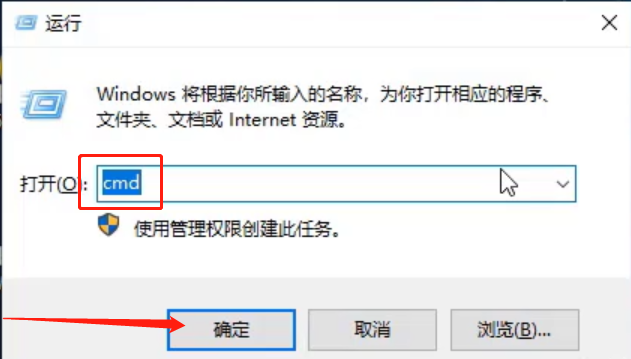
2、在命令提示符中,我们输入下图中的命令,回车执行。
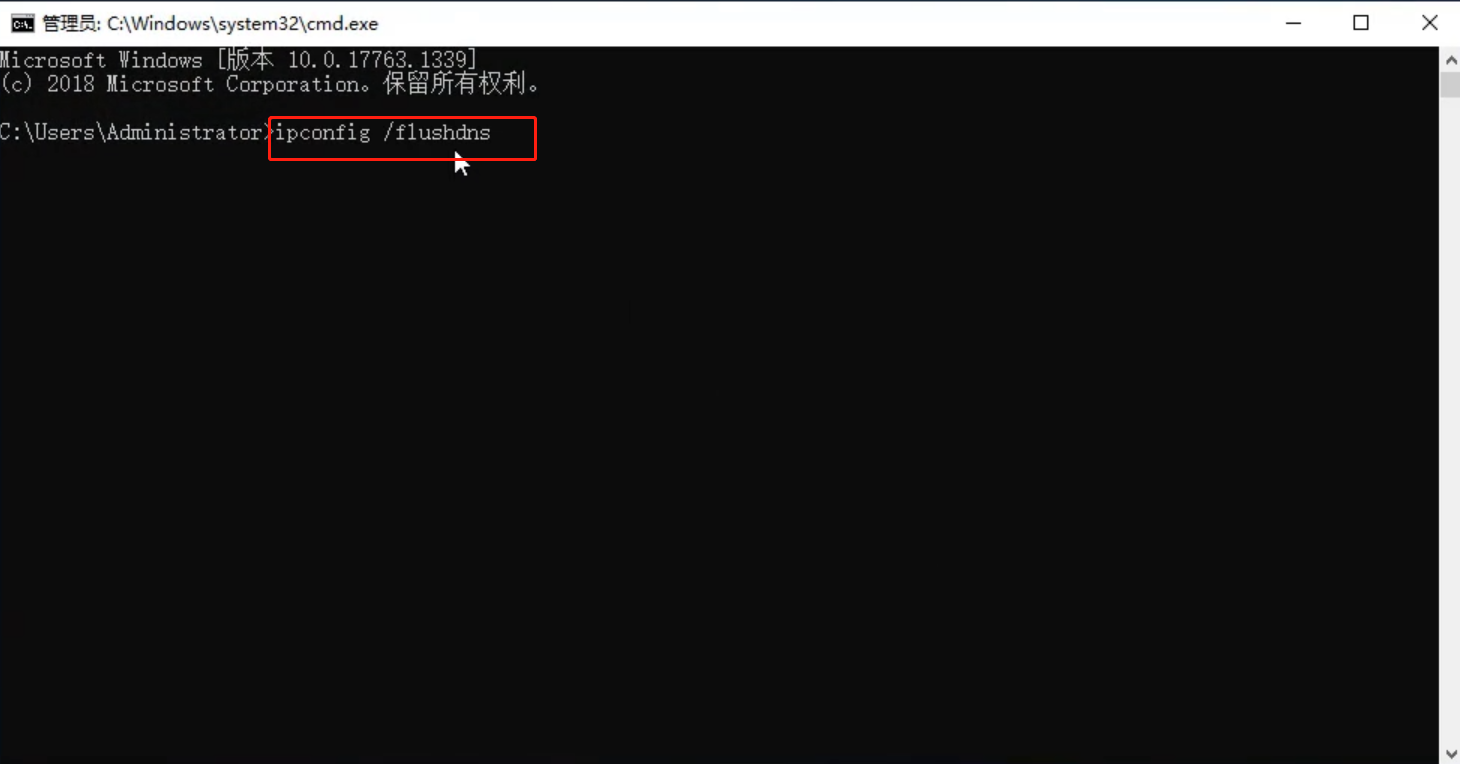
3、在提示成功刷新DNS解析缓存后,我们再输入下面的命令,回车执行。
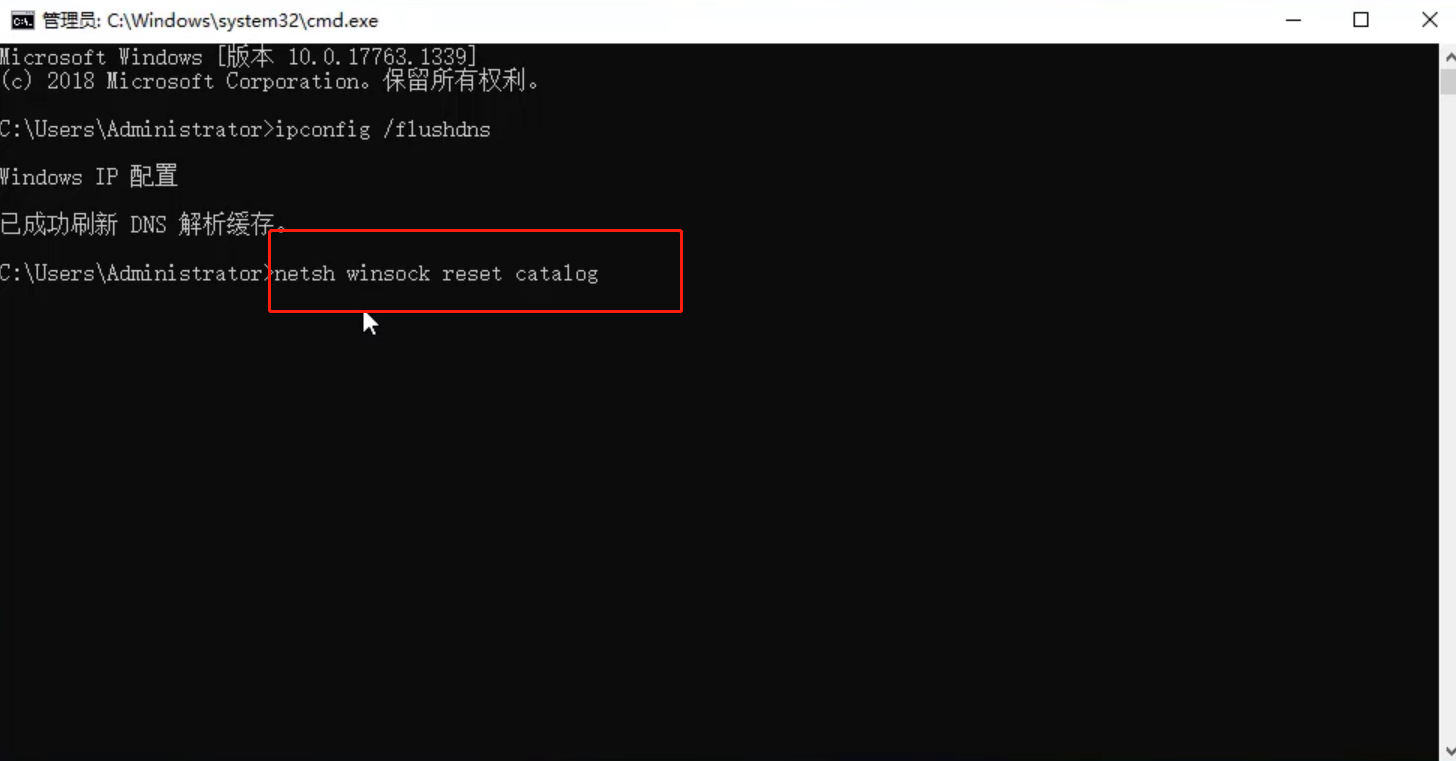
4、重置winsock目录后,最后我们在输入“netsh int ip reset”命令,回车执行。
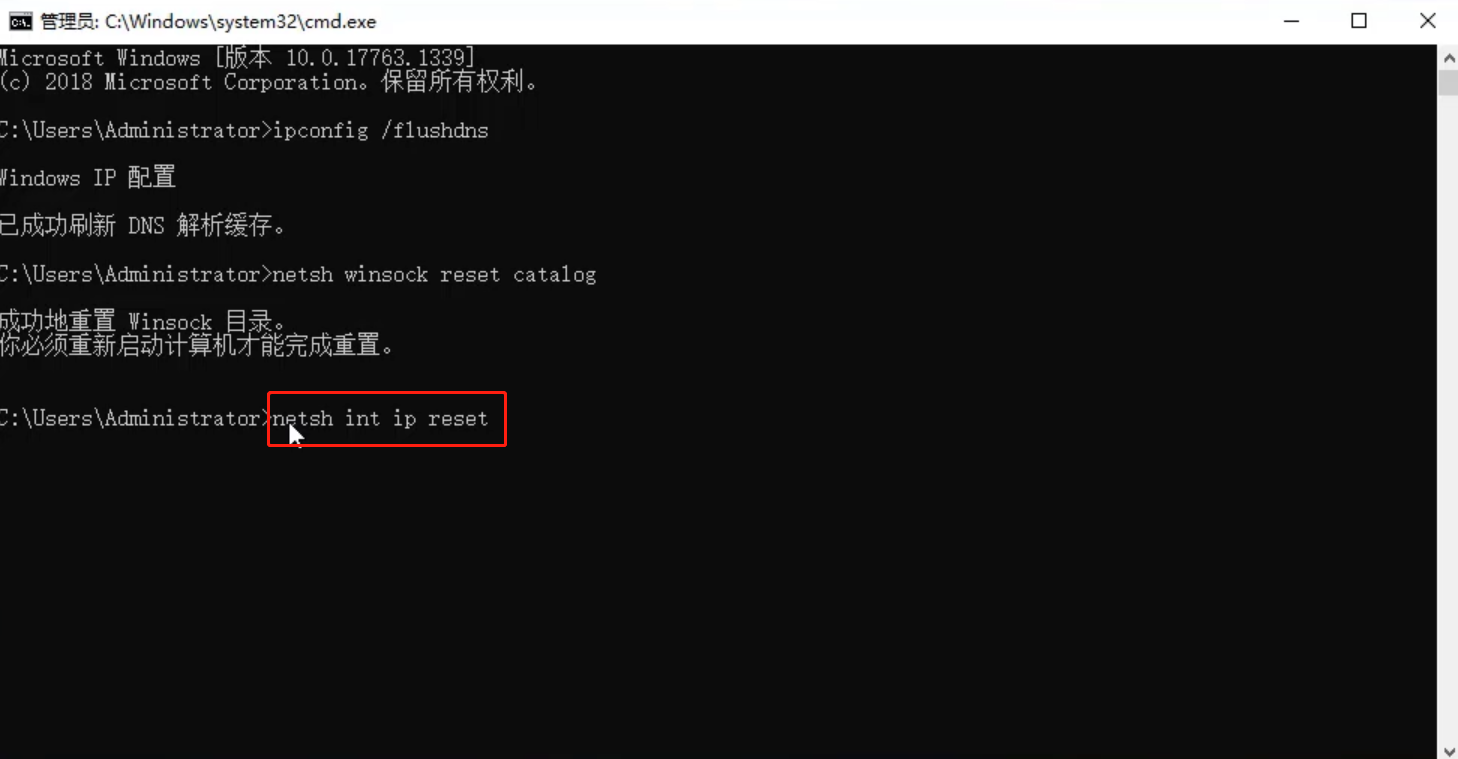
5、完成重设IP后,我们重启电脑即可。
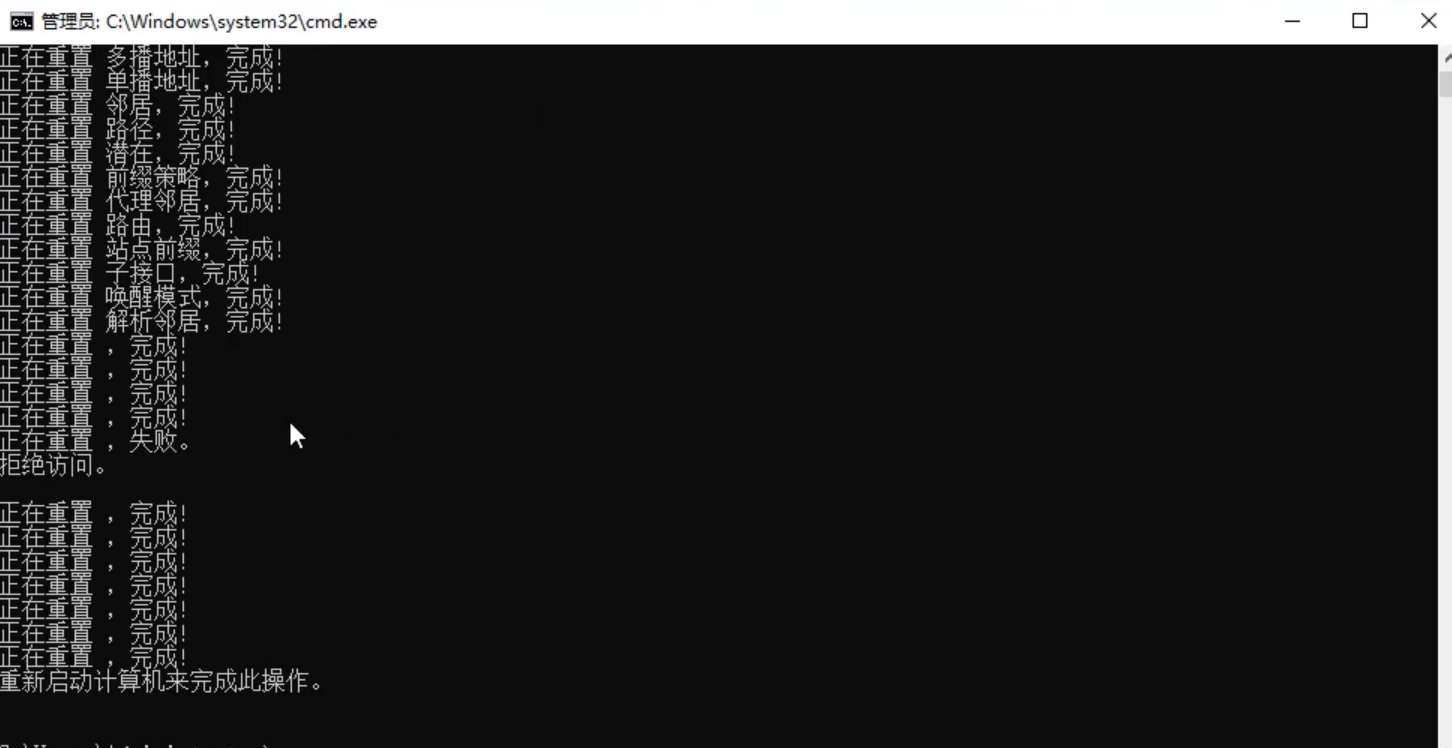
电脑重启后,我们可以发现可以正常上网了,win10专业版无法连接wifi的问题已经解决了。
win10专业版无法连接wifi如何解决?按照上面的一系列操作后,相信会对您有一点帮助,感谢您浏览我们的文章。
win101903无法连接wifi怎么解决
在更新了win101903版系统后,有些小伙伴在用无线网络连接wifi时,遇到不能连线失败的情况。对这个问题小编小编觉得可能是因为我们在一个较新的系统过程中内部部件出了问题。然后,我们可

win10更新后无法连接WiFi
同龄人在使用win10系统时,有时会遇到win10不能连接到WiFi的情况。那么如何解决这种情况呢?现在让小编给你一些建议。我希望它能帮助你~。

win10网络图标消失并且连不上网怎么解决
最近有小伙伴问小编win10网络图标消失并且连不上网怎么解决呢,这个问题对于电脑小白来说还是十分困难的,跟小编一起来看win10突然无法连接wifi的解决方法吧.

win10蓝黄盾牌图标去不掉怎么办?win10蓝黄盾牌图标去不掉问题解析
win10蓝黄盾牌图标怎么去掉啊?直接进本地策略安全选项,找用户账户控制,然后选内置管理员本地账户的管理员批准模式,就可以设置了。下面咱们就详细说说win10蓝黄盾牌图标的解决方法。

Win10纯净系统镜像_Win10纯净版下载官网_Win10纯净版下载iso推荐
Win10纯净系统没装啥软件,电脑跑得贼快,自带防病毒,上网上得放心。满足大家日常用的需求,又方便。界面简洁,装起来也快。

盗版Win10可以激活吗?盗版Win10怎么激活?
由于win10正版是需要收费的,不同的版本价格也是不一样的,这就使得很多的用户们会选择盗版win10的版本来进行使用。虽然盗版也能正常的社交和使用,可一些个性化设置不能直接的进行操作,那么盗版Win10可以激活吗?下面就让本站来为用户们来仔细的介绍一下盗版Win10怎么激活吧。

Win10纯净版镜像下载_畅享游戏的Win10专用系统推荐下载纯净版
我们在使用电脑的时候少不了游戏,相信也有不少的用户们在询问打游戏用win10哪个版本好?用户们可以选择游戏专用版的纯净版系统,这款系统在原版的基础上为用户们稳定了一些性能,兼容性强大,让你可以更加流畅的玩耍,完全不用担心自己电脑出现不流畅的情况,让用户们可以快速的使用。

Win10打游戏用家庭版还是专业版?
很多用户都喜欢在电脑上玩游戏,一款好的操作系统可以大大提高用户的体验感,那么Win10打游戏用家庭版还是专业版好?带着此疑问,小编详解一下它们的区别。

如何用U盘安装win10专业版
win10系统因其稳定性和良好的兼容性而受到大家的喜爱。很多小伙伴不知道如何用u盘安装win10专业版,如何安装。今天,边肖带来了下载方法和下载安装步骤。我们来看看具体的解决方案。

玩游戏用win10专业版还是企业版
关于win10系统的众多版本,有没有想过用win10专业版来玩游戏,或者是企业版更好。笔者觉得两种系统性能上没有什么差别,只是表现出功能上的差异,由于侧重人群不同所以针对性也不相同。

win10专业版和家庭版区别在哪里?各有什么优点?
在计算机应用越来越频翻的现在,很多的用户都用上了win10操纵系统,不过很多用户们发现win10操纵系统还分职业版家庭版等,那么这两种体系究竟有何差别么,迅速来看看吧。

win10专业版官网是哪个?win10专业版官网介绍
您现在用的是win7还是win10,作为最新的系统win10还是很受青睐的,用过的人可能会真正爱上它。那对于想换win10的用户来说,琳琅满目的系统版本要如何选择。

Win10专业版如何提升游戏流畅度?Win10游戏流畅度的三种提升方法
对于爱用pc玩游戏的朋友来说,电脑就是其娱乐工具,为了能够提升游戏的流畅度,会根据系统配置问题进行优化。那么Win10专业版的用户要如何提升游戏的流畅度呢?

win10专业版怎么恢复到家庭版
当我们使用win10操作系统时,有些人可能在某些情况下希望将当前系统的win10专业版恢复为家庭版win10。所以对于这样的问题小编觉得我们可以先在相关网站下载我们需要的操作系统,比如在52

win10专业版下载到U盘
win10系统因其稳定性和良好的兼容性而受到大家的喜爱。很多小伙伴不知道如何用win10专业版下载到u盘。今天,边肖带来了下载方法和下载安装步骤。我们来看看具体的解决方案。
